 Антивирус Аваст многие пользователи устанавливают в качестве временного решения. Распространяется он бесплатно, свои функции выполняет исправно, но чрезвычайно надежной защиты от него ждать не стоит. Поэтому неудивительно, что через какое-то время человек, установивший Avast на свой компьютер, задумывается, как его полностью удалить.
Антивирус Аваст многие пользователи устанавливают в качестве временного решения. Распространяется он бесплатно, свои функции выполняет исправно, но чрезвычайно надежной защиты от него ждать не стоит. Поэтому неудивительно, что через какое-то время человек, установивший Avast на свой компьютер, задумывается, как его полностью удалить.
Тут и возникает проблема. Вроде бы Аваст можно удалить стандартными средствами Windows. Однако когда пользователь начинает устанавливать другой антивирус, то видит сообщение, что сделать это невозможно.
Причина проста: Avast хоть и удаляет свои файлы с компьютера, но оставляет записи в реестре. В итоге получается, что новый антивирус не может найти место в системе.
Рассмотрим несколько способов, позволяющих полностью удалить Avast с компьютера.
Способ первый – отключение защиты
Перед деинсталляцией необходимо проверить, не активирована ли самозащита антивируса. Чтобы выполнить эту проверку:
- Зайдите в «Настройки программы».
- Перейдите на вкладку «Устранение неисправностей».
- Справа в окне антивируса вы увидите список опций. Отключите модуль защиты Avast, чтобы можно было корректно удалить его с компьютера.
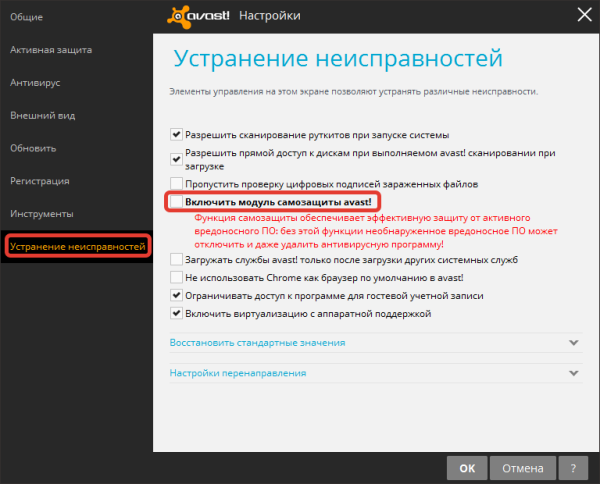
Способ второй – ручное удаление записей в реестре
Зайдите в меню «Пуск» и откройте инструмент «Выполнить». В появившемся окне напишите «regedit» (без кавычек) и нажмите «ОК».
- Откройте в окне редактора меню «Правка», выберите пункт «Найти».
- Появится окно поиска, где необходимо ввести имя антивируса – «Avast».
- Проверьте, чтобы напротив пункта «Имена разделов» стояла галочка. Это важно, так как поисковый запрос «Avast» будет направлен именно на них.
- Когда нужные записи будут найдены, удалите их с компьютера, выделив и нажав клавишу «Delete».
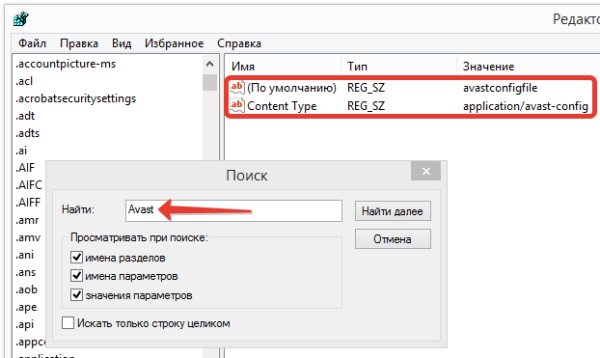
Если система отказывается удалять выделенные записи реестра, придется перезагружать компьютер и запускаться в безопасном режиме.
Чтобы зайти в систему в безопасном режиме, необходимо при появлении первого загрузочного экрана нажать клавишу «F8». Появится список режимов запуска, где нужно выбрать пункт «Безопасный режим». Теперь никаких проблем с полным удалением антивируса Аваст возникнуть не должно.
Важное замечание: будьте внимательны и предельно аккуратны. Ни в коем случае не удаляйте записи реестра, значение которых вам неизвестно!
Способ третий – использование дополнительного софта
Наиболее популярной является утилита aswClear. Она рекомендована разработчиками антивируса Avast, а потому безопасна для использования. Итак:
- Запустите систему в безопасном режиме.
- Откройте aswClear.
- В появившемся окне вы увидите строку «Select product…». В ней необходимо указать Аваст.
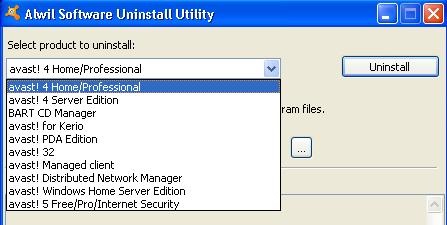
- Нажатие кнопки Uninstall запустит процесс полной деинсталляции.
- После появление надписи «Program was successfully removed» можете закрыть программу.
- Перезагрузите систему, чтобы изменения вступили в силу.
Готово – Аваст полностью удален с вашего компьютера!
Заключение
Выше приведены три основных способа, позволяющих удалить Avast из системы, не оставив следов его деятельности. Обычно пользователи предпочитают использовать сразу программное обеспечение, не утруждая себя чисткой реестра. Следует признать, что это самое простое решение проблемы.
Помните – правильное удаление программного обеспечения, в том числе антивируса Avast, – залог корректной и стабильной работы системы.